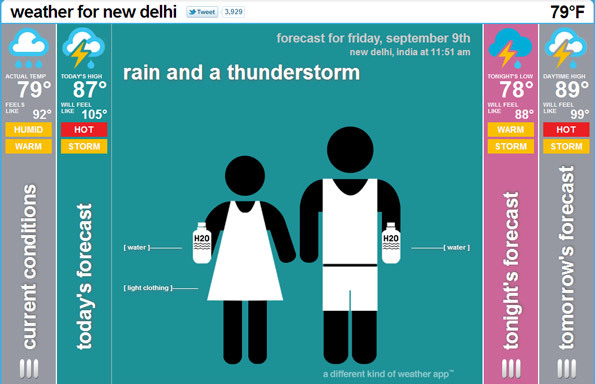Curso de GNU/Linux – 20. Comando rm y rmdir
Sommario:
- Come usare il comando
rm - Rimozione di più file
- Rimozione di directory (cartelle)
- Chiedi prima della rimozione
- rm -rf
- Conclusione
rm
è un'utilità della riga di comando per la rimozione di file e directory. È uno dei comandi essenziali con cui ogni utente Linux dovrebbe avere familiarità.
In questa guida, spiegheremo come utilizzare il comando
rm
attraverso esempi e spiegazioni delle opzioni
rm
più comuni.
Come usare il comando
rm
La sintassi generale per il comando
rm
(rimuovi) è la seguente:
rm… FILE…
Per impostazione predefinita, quando eseguito senza alcuna opzione,
rm
non rimuove le directory e non richiede all'utente se procedere con la rimozione dei file dati.
Per eliminare un singolo file, utilizzare il comando
rm
seguito dal nome del file come argomento:
rm filename
Se il file non è protetto da scrittura, verrà rimosso senza preavviso. In caso di successo, il comando non produce alcun output e restituisce zero.
Quando si rimuovono i file protetti da scrittura, il comando richiederà di confermare, come mostrato di seguito:
rm: remove write-protected regular empty file 'filename'?
Digita
y
e premi
Enter
per rimuovere il file.
L'opzione
-f
dice a
rm
non chiedere mai all'utente e di ignorare file e argomenti inesistenti.
rm -f filename
rm -v filename
Rimozione di più file
A differenza del comando
unlink
,
rm
consente di eliminare più file contemporaneamente. Per fare ciò, passa i nomi dei file come argomenti separati da spazio:
rm filename1 filename2 filename3
Puoi usare espressioni regolari per abbinare più file. Ad esempio, per rimuovere tutti i file
.png
nella directory corrente, digitare:
rm *.png
Quando si usano espressioni regolari, prima di eseguire il comando
rm
. è sempre una buona idea elencare i file con il comando
ls
modo da poter vedere quali file verranno eliminati.
Rimozione di directory (cartelle)
Per rimuovere una o più directory vuote usa l'opzione
-d
:
rm -d dirname
rm -d
è funzionalmente identico al comando
rmdir
.
Per rimuovere ricorsivamente le directory non vuote e tutti i file al loro interno, utilizzare l'opzione
-r
(ricorsiva):
Chiedi prima della rimozione
L'opzione
-i
dice a
rm
di richiedere all'utente ogni dato file prima di rimuoverlo:
rm -i filename1 filename2
Per confermare digitare
y
e premere
Enter
:
rm: remove regular empty file 'filename1'? rm: remove regular empty file 'filename2'?
Quando si rimuovono più di tre file o si rimuove ricorsivamente una directory, per ottenere un singolo prompt per l'intera operazione, utilizzare l'opzione
-I
:
rm -i filename1 filename2 filename3 filename4
Ti verrà chiesto di confermare la rimozione di tutti i file e directory indicati:
rm -rf
Se la directory o un file all'interno della directory sono protetti da scrittura, il comando
rm
richiederà di confermare l'operazione. Per rimuovere una directory senza che sia richiesto, utilizzare l'opzione
-f
:
rm -rf dirname
Il comando
rm -rf
è molto pericoloso e deve essere usato con estrema cautela!
Conclusione
Ti abbiamo mostrato come usare il comando
rm
Linux per rimuovere file e directory dal tuo sistema Linux.
Prestare estrema attenzione quando si rimuovono file o directory importanti, poiché una volta che il file è stato eliminato, non è più possibile recuperarlo facilmente.
terminale rmCogli la riga di comando con il comando Take

Integra il prompt dei comandi, la GUI e un potente linguaggio batch con il potente toolkit Take Command.
Comando chmod in linux (permessi dei file)

In Linux l'accesso ai file è gestito attraverso le autorizzazioni, gli attributi e la proprietà dei file. Questa esercitazione illustra come utilizzare il comando chmod per modificare le autorizzazioni di accesso a file e directory.
Comando chgrp in linux (cambia gruppo)

In Linux, ogni file è associato a un proprietario e un gruppo e dispone di autorizzazioni che determinano quali utenti possono leggere, scrivere o eseguire il file. Il comando chgrpc modifica la proprietà del gruppo di determinati file.